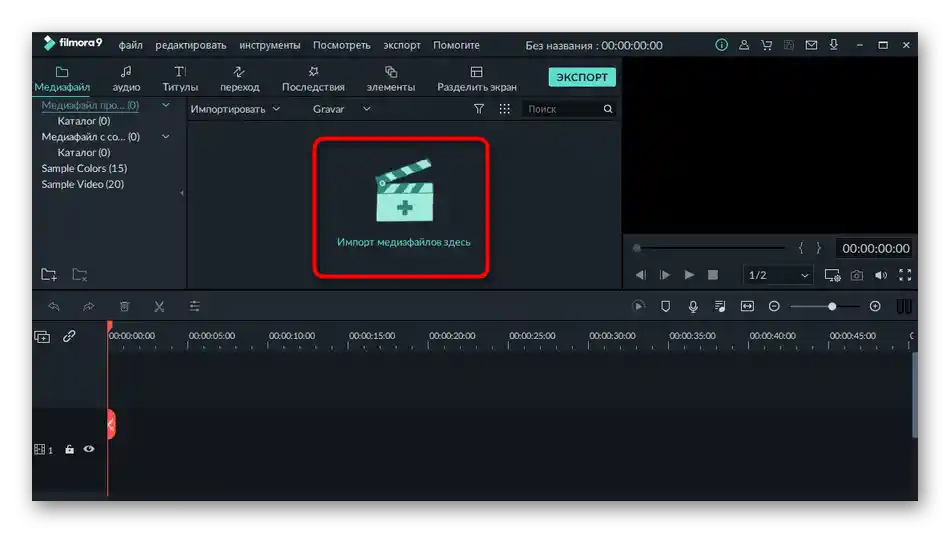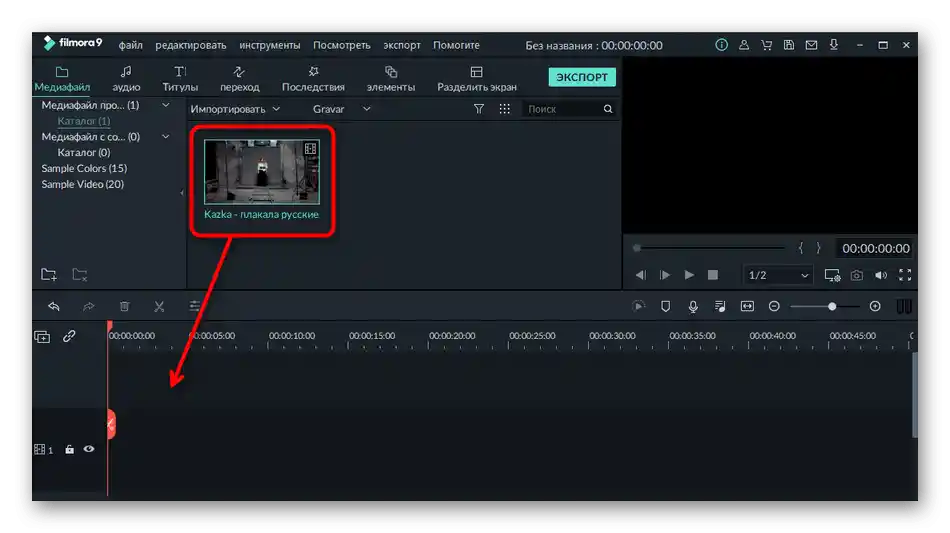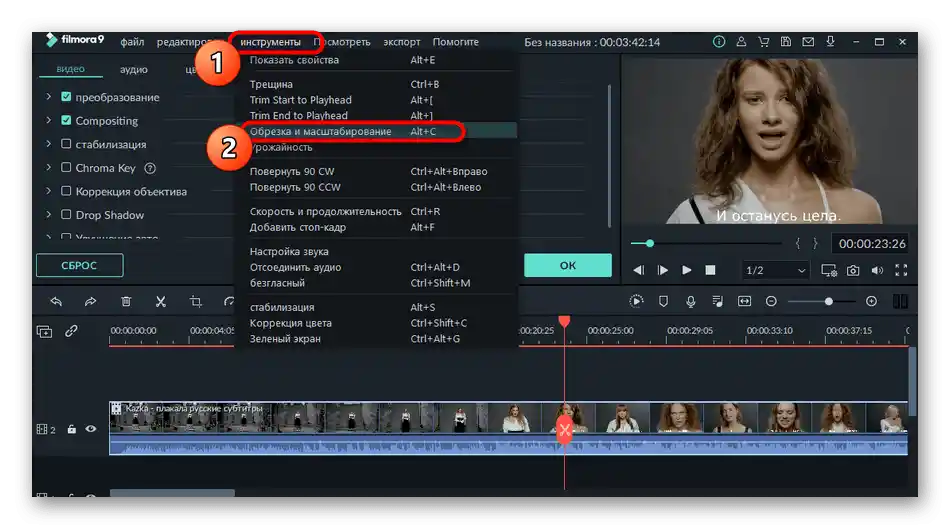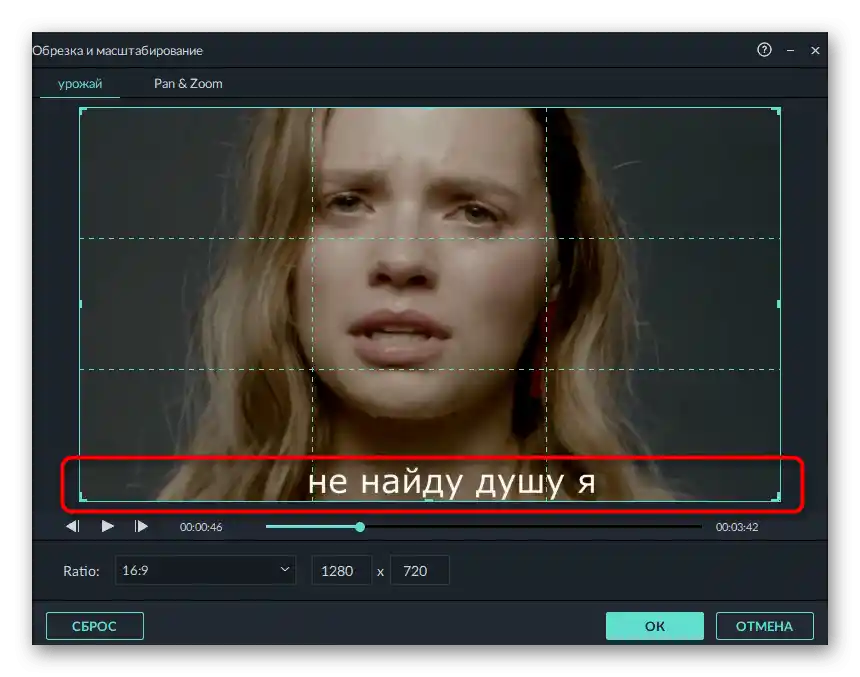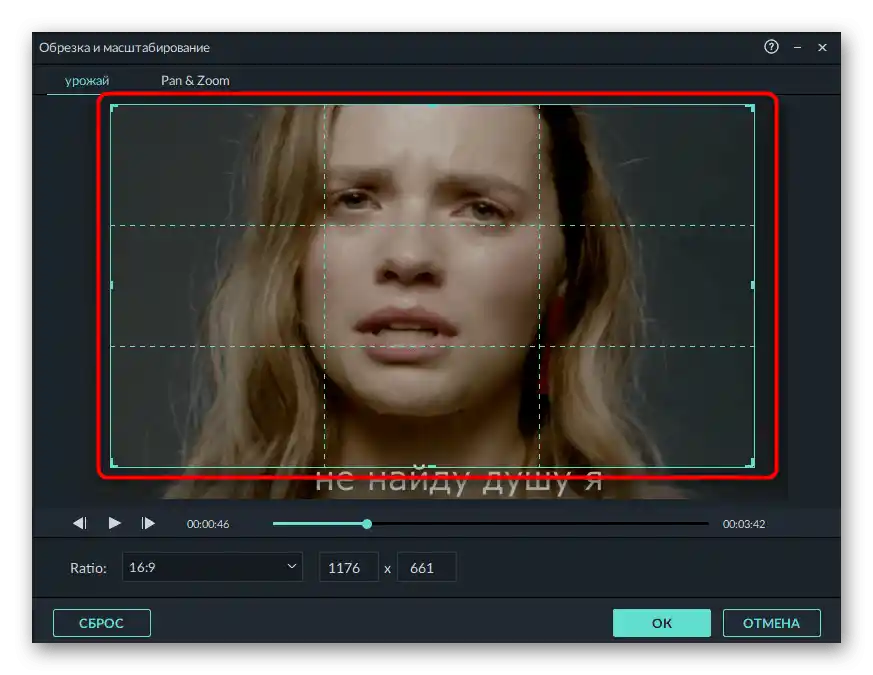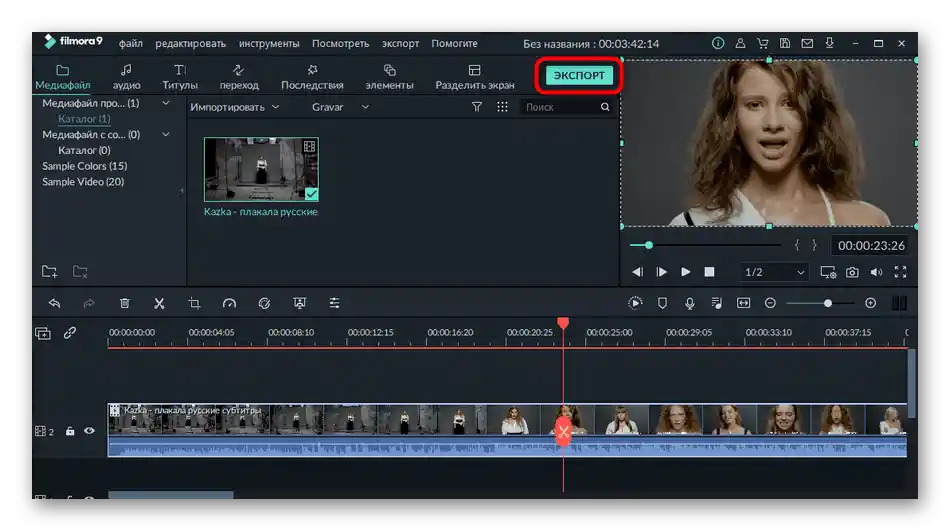Obsah:
Ak pod odstránením nápisov z videa rozumiete zabudované titulky, ktoré sa objavujú pri prehrávaní v prehrávači, vo väčšine prípadov ich môžete vypnúť cez nastavenia samotného programu. Rozšírené pokyny na príklade dvoch video prehrávačov sú v článkoch na nasledujúcich odkazoch.
Viac informácií:
Vypínanie alebo zapínanie titulkov v KMPlayer
Vypínanie titulkov v Media Player Classic
Možnosť 1: Aplikácia záplaty (Photoshop + Premiere Pro)
Niekedy sa objavia videá, kde je nápis umiestnený na homogénnom pozadí a predstavuje vodotlač. Situácie, keď je potrebné odstrániť takéto prekrytia, sú zriedkavé, avšak stojí za to ich rozobrať, navyše princíp aplikácie záplaty môže byť užitočný aj v iných prípadoch. Na splnenie úlohy budeme potrebovať video editor a grafický editor, a ako príklad si vezmeme dvoch najpopulárnejších zástupcov takého softvéru.
Krok 1: Vytvorenie snímky obrazovky s rámom z videa
Najprv bude potrebné vytvoriť snímku obrazovky akéhokoľvek rámu z videa, kde je statický nápis na homogénnom pozadí, ktorý je potrebné odstrániť.Na to sa skvele hodí samotný video editor, cez ktorý sa otvára video.
- Spustite Adobe Premiere Pro alebo iný vybraný program, kde prejdite k vytvoreniu nového projektu.
- Nechajte preň štandardné parametre alebo nastavte požadované.
- Kliknite na dlaždicu pre načítanie obsahu alebo jednoducho pretiahnite video priamo na časovú os.
- Po načítaní videa do knižnice ho pridajte na stopu na úpravu.
- Nastavte posúvač prehrávania na mieste, kde je viditeľný text na odstránenie.
- Uistite sa, že sa normálne zobrazuje v okne náhľadu a v budúcnosti sa neposunie na iné pozície.
- Kliknite na ikonu fotoaparátu, aby ste vytvorili snímku obrazovky. Ak chýba, rozbaľte celú panel nástrojov pod oknom náhľadu a tam ho nájdite.
- Objaví sa nové okno s parametrami exportu snímky, kde nastavte formát PNG a vyberte miesto na počítači, kam chcete súbor uložiť.
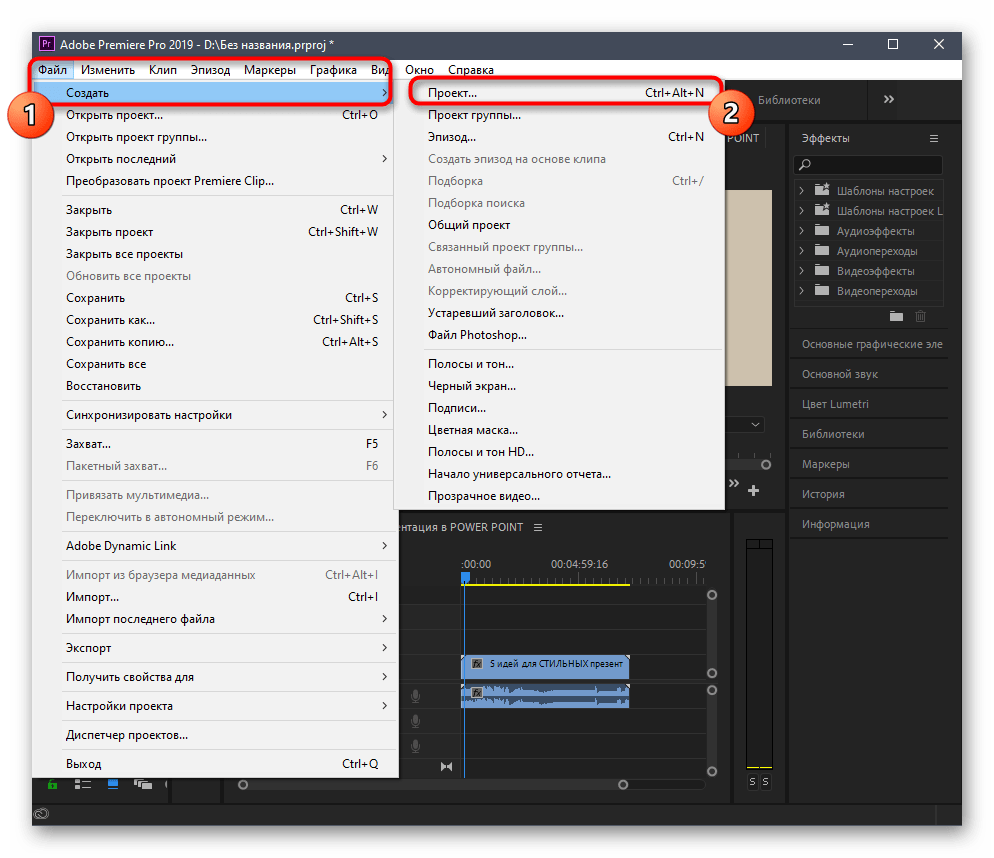
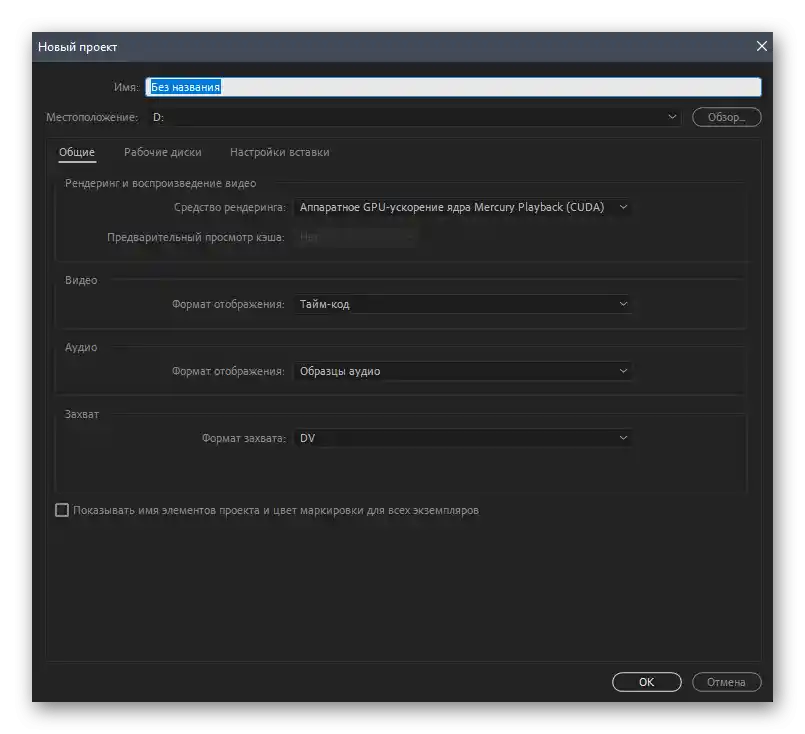
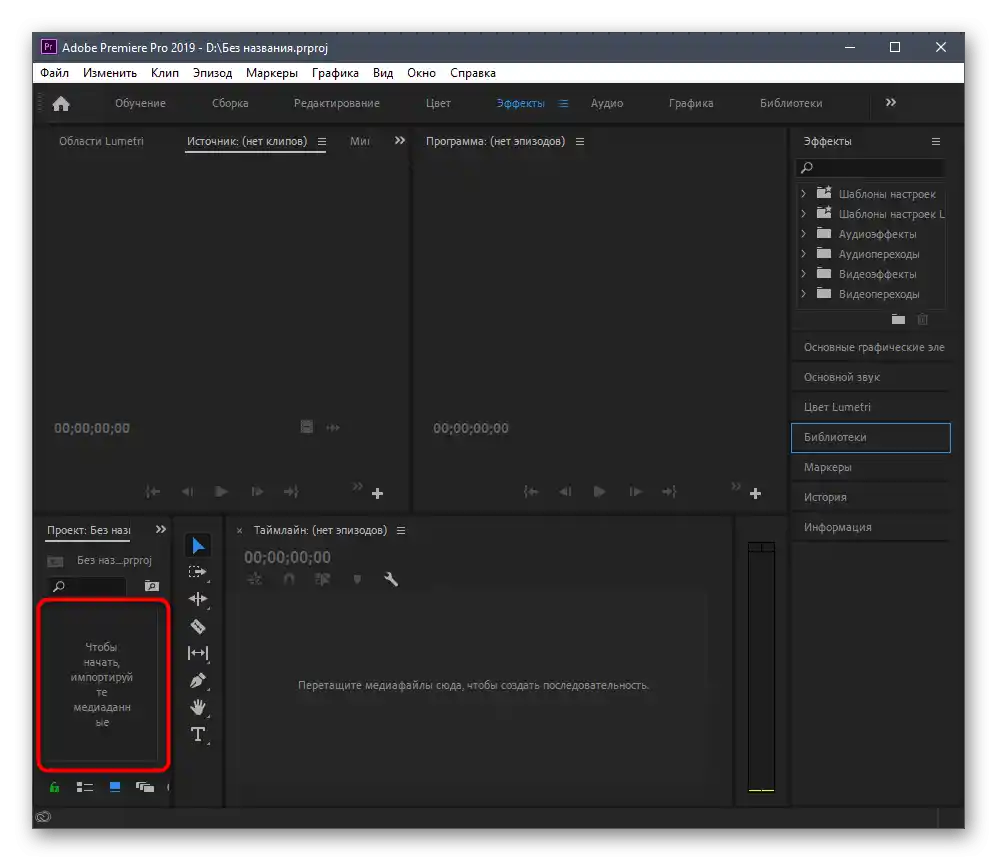
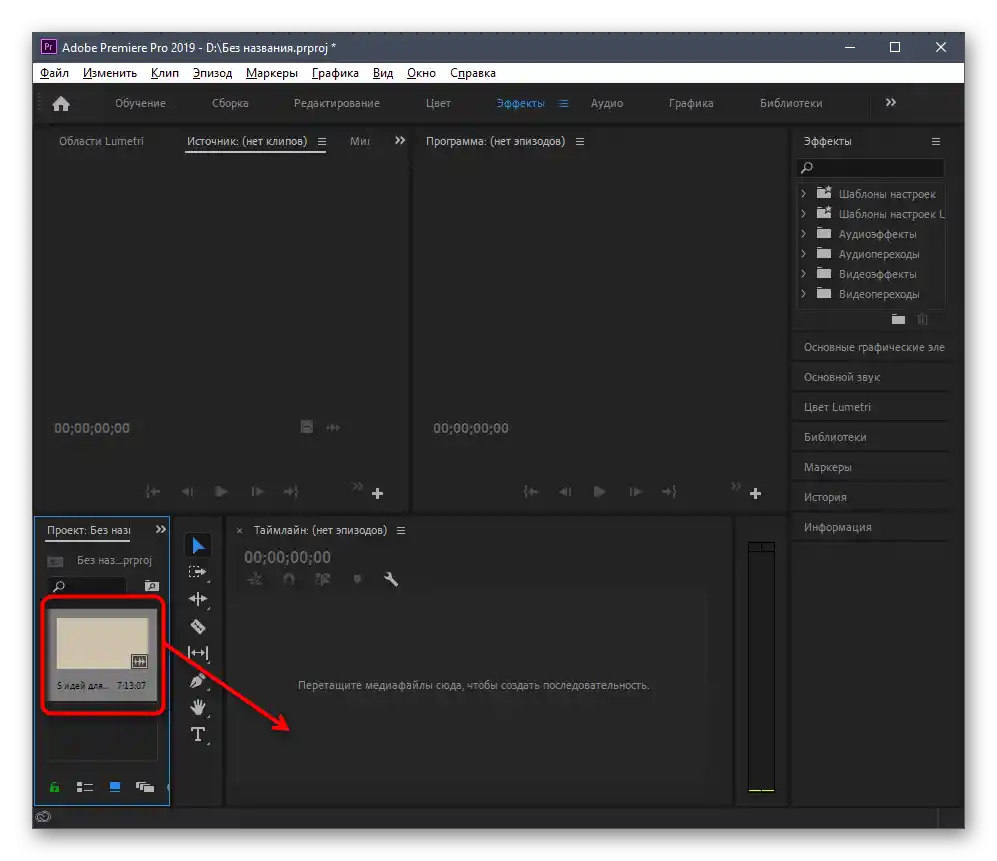
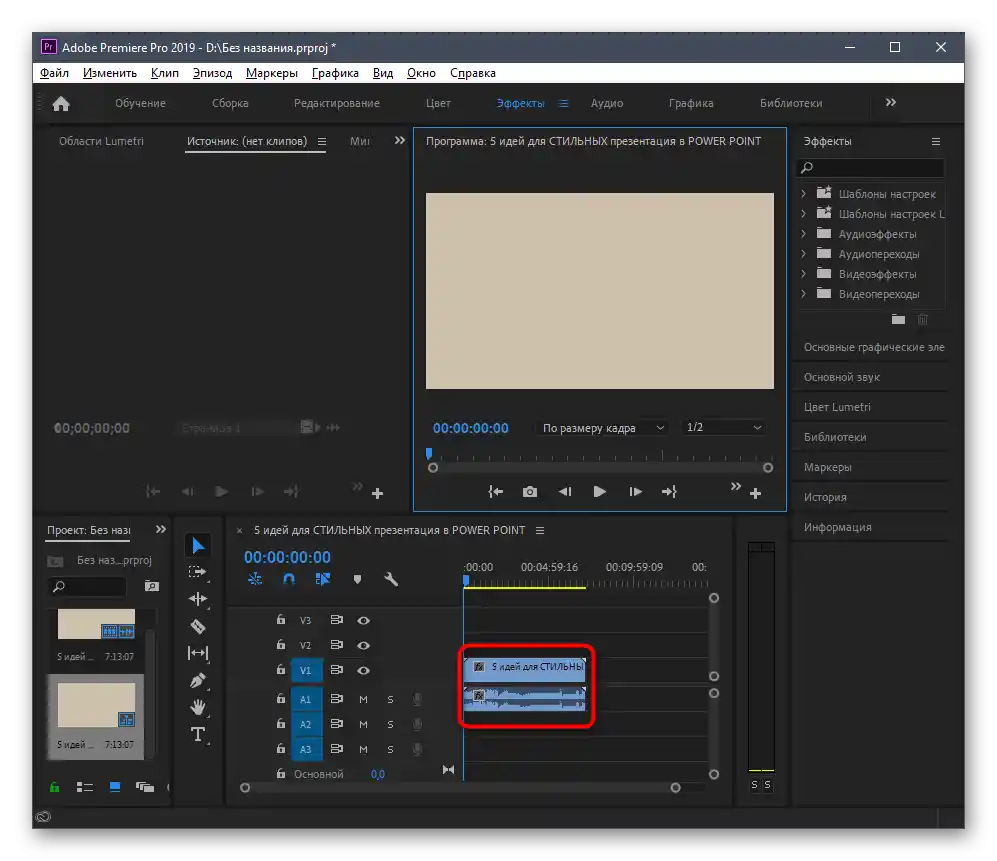
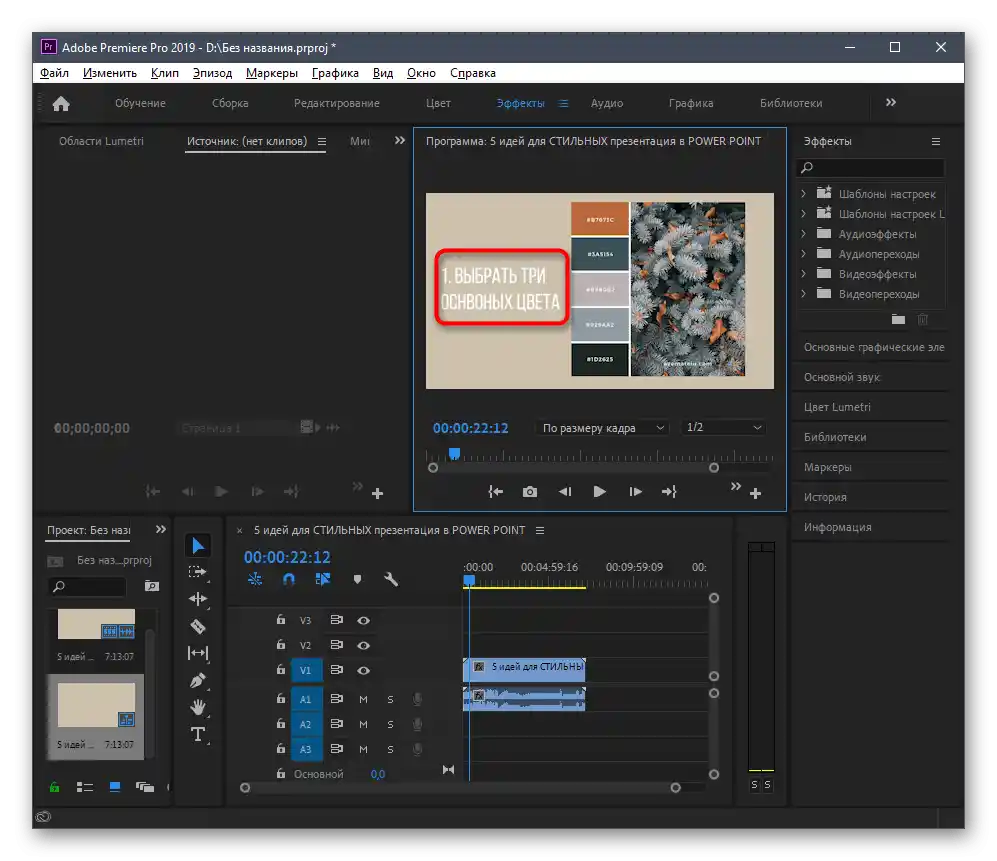
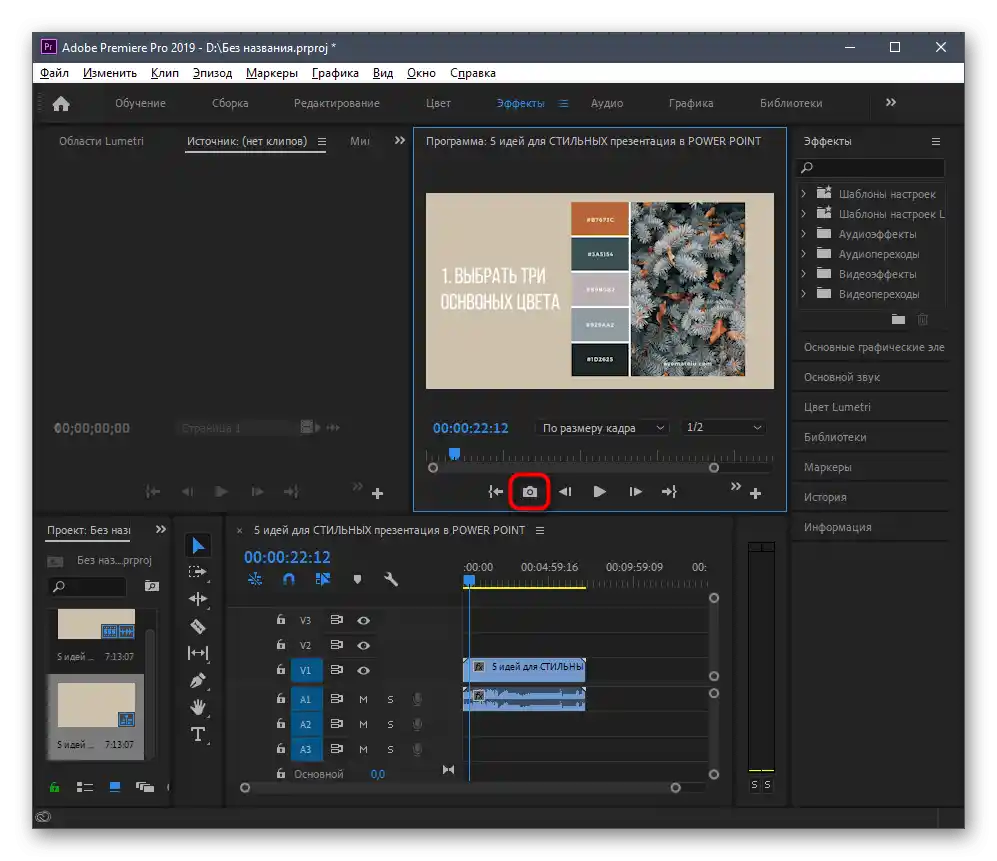
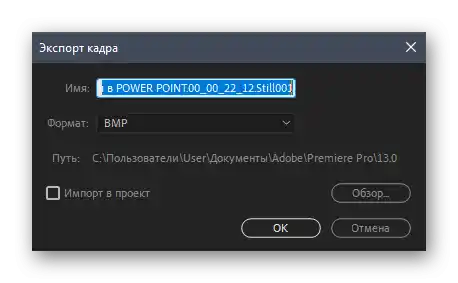
Ak chcete použiť iné spôsoby vytvorenia snímky obrazovky, berte do úvahy, že jeho veľkosť musí presne zodpovedať videu, pretože neskôr bude umiestnenie záplaty vybrané automaticky.
Krok 2: Vytvorenie záplaty v grafickom editore
Ďalším krokom je vytvorenie záplaty v grafickom editore. Ako už bolo povedané, teraz si vezmeme za príklad Adobe Photoshop, ale môžete si vybrať aj iný softvér.
- Spustite grafický editor a začnite výberom súboru na úpravu.
- V novom okne "Otvoriť" dvakrát kliknite na predtým vytvorenú snímku obrazovky.
- Po jeho otvorení stlačte Ctrl + A, Ctrl + C a Ctrl + V. Táto kombinácia klávesových skratiek vyberá obrázok, kopíruje ho a vkladá ako novú vrstvu.
- Potom sa okamžite prepnite na novú vrstvu a aktivujte pohodlný nástroj na odstránenie nadbytočného.To môže byť "Pečiatka" alebo tá istá "Záplata". Pri použití prvého nástroja vyberte oblasť obrázka, ktorú chcete prekryť nadpisom, a počas práce s "Záplatou" vyberte nadpis na odstránenie a posuňte ho na stranu.
Čítajte tiež:
Nástroj Pečiatka vo Photoshope
Popis nástrojov vo Photoshope - Ešte raz vytvorte kópiu hlavného obrázka presne tak, ako to bolo ukázané vyššie, umiestnite ju nad druhú vrstvu a znížte hodnotu nepriehľadnosti.
- To je potrebné na to, aby ste pomocou nástroja obdĺžnikového výberu opatrne obkreslili samotný nadpis až po jeho okraje.
- Nesnímajte výber a vyberte vrstvu, kde už bol nadpis odstránený.
- Stlačte Ctrl + C a Ctrl + V na vloženie záplaty do novej vrstvy. Vypnite zobrazenie ostatných vrstiev, aby ste sa uistili o jej správnom vytvorení.
- Pred uložením súboru nastavte parametre exportu.
- Bude potrebné len uistiť sa, že pre formát PNG je nastavená priehľadnosť.
- Následne uložte záplatu ako PNG súbor.
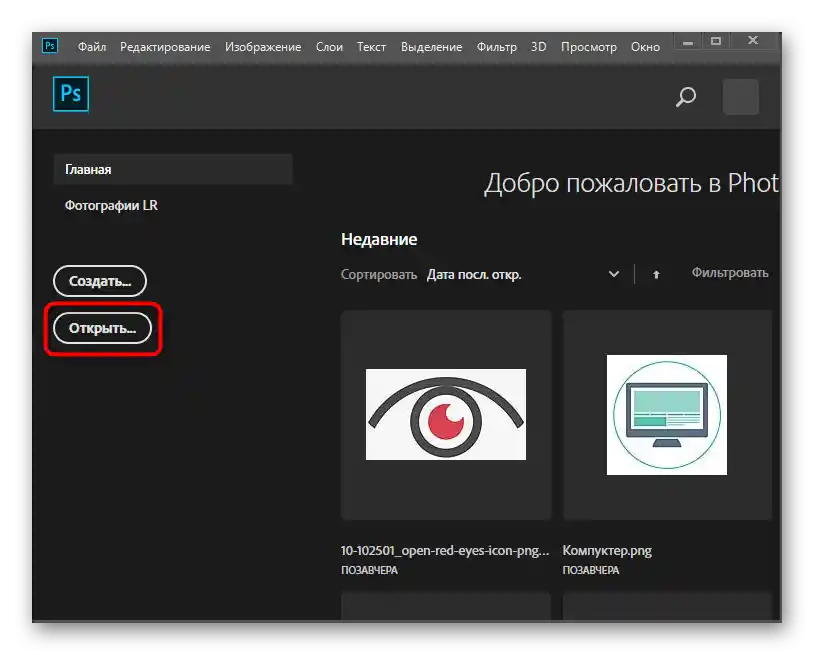
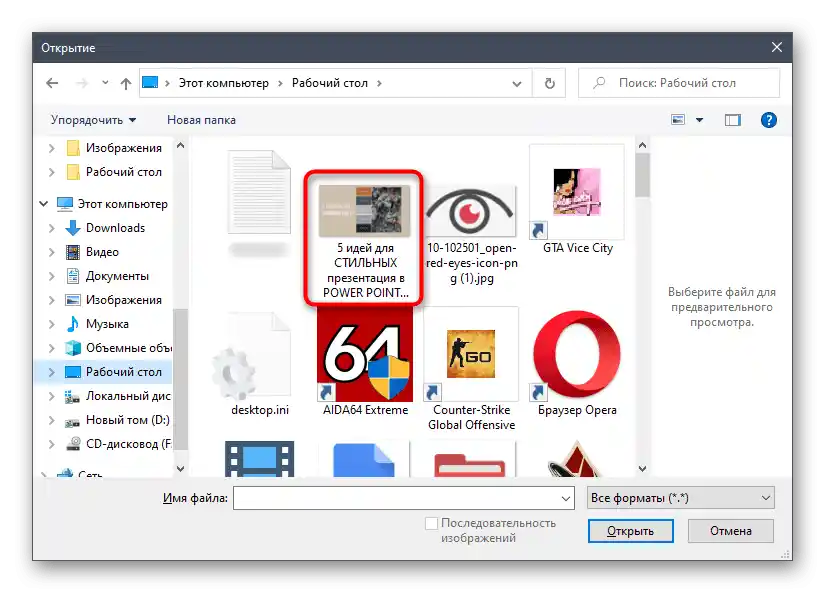
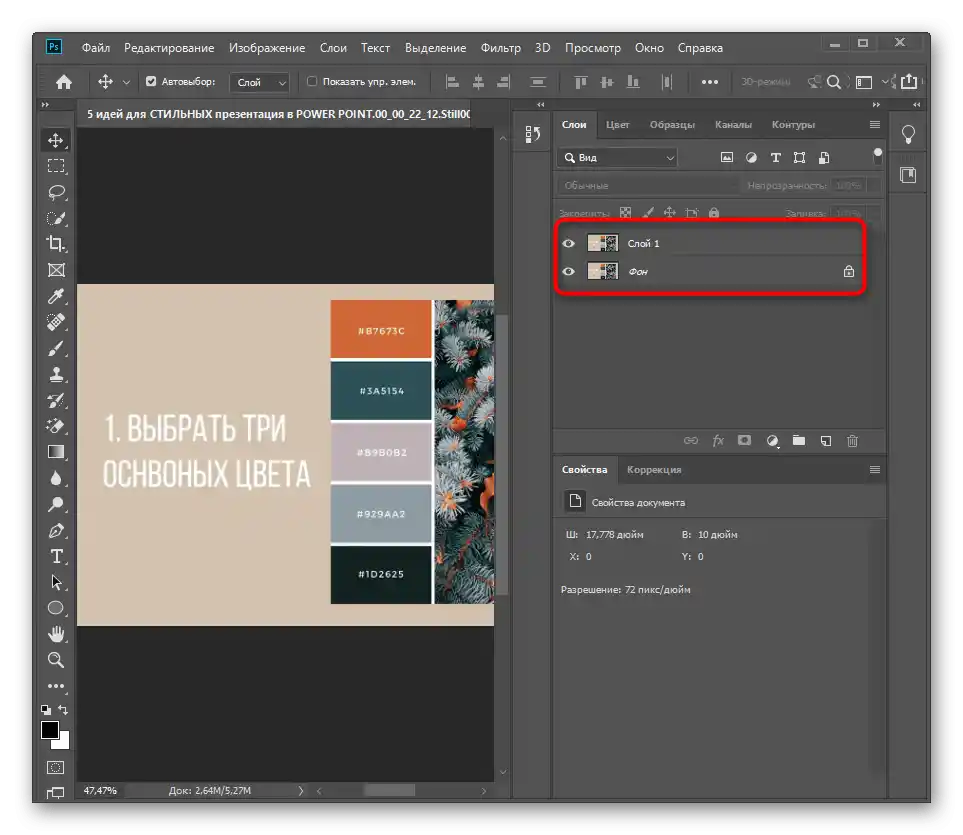
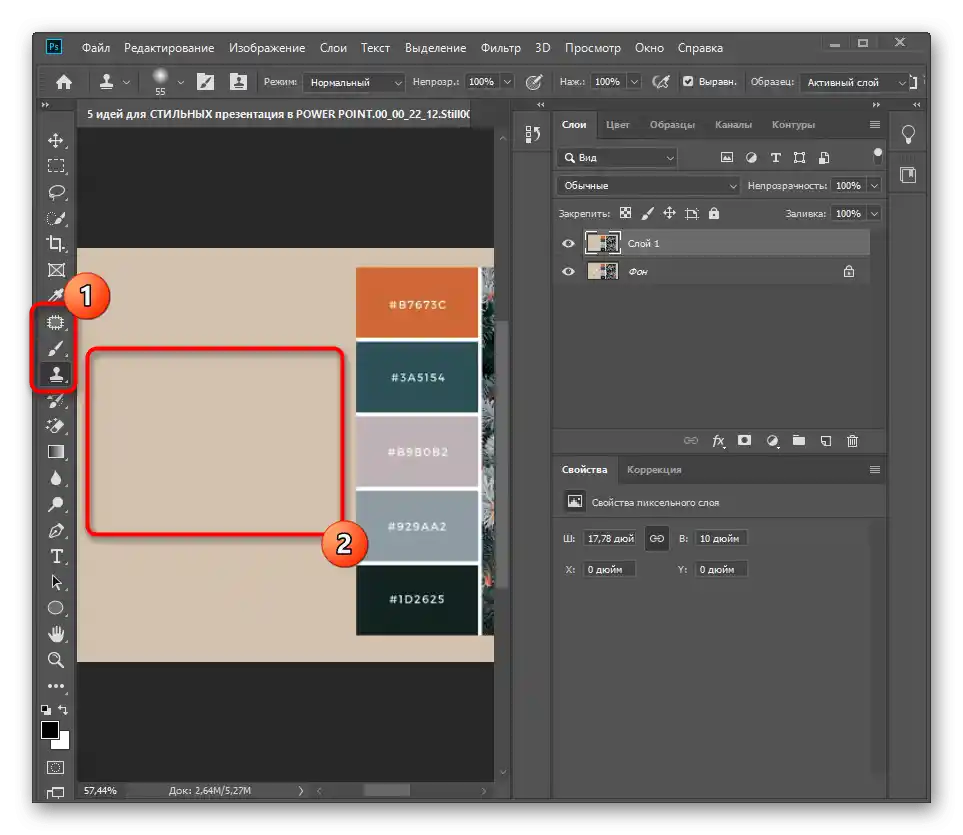
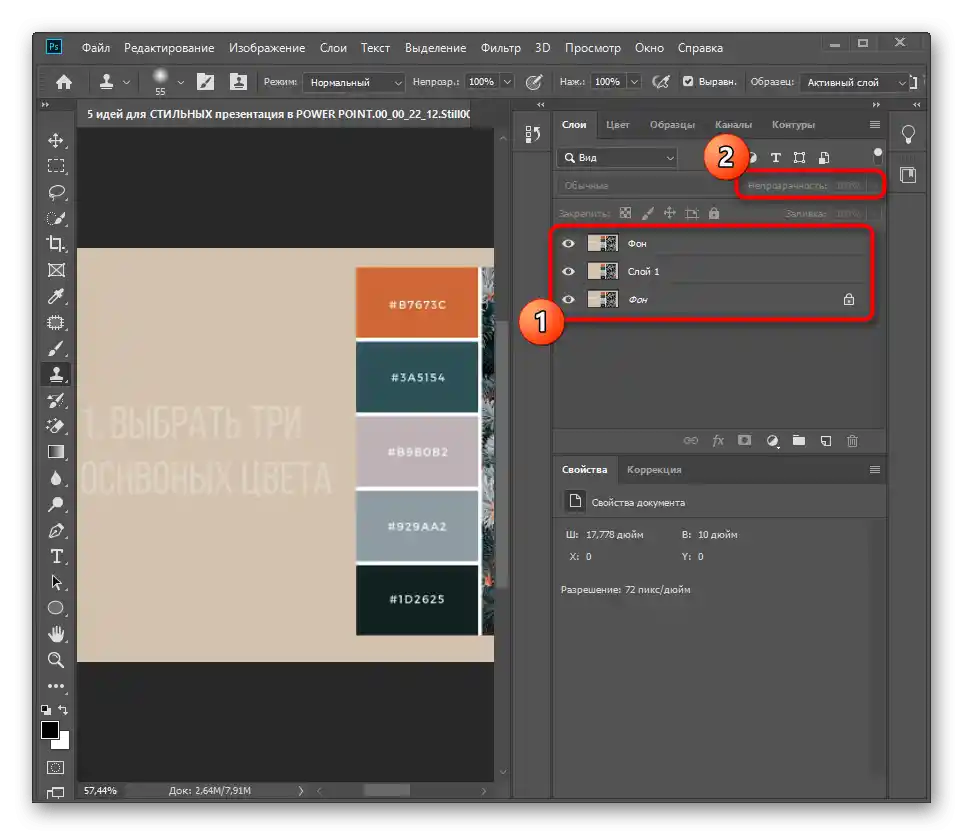
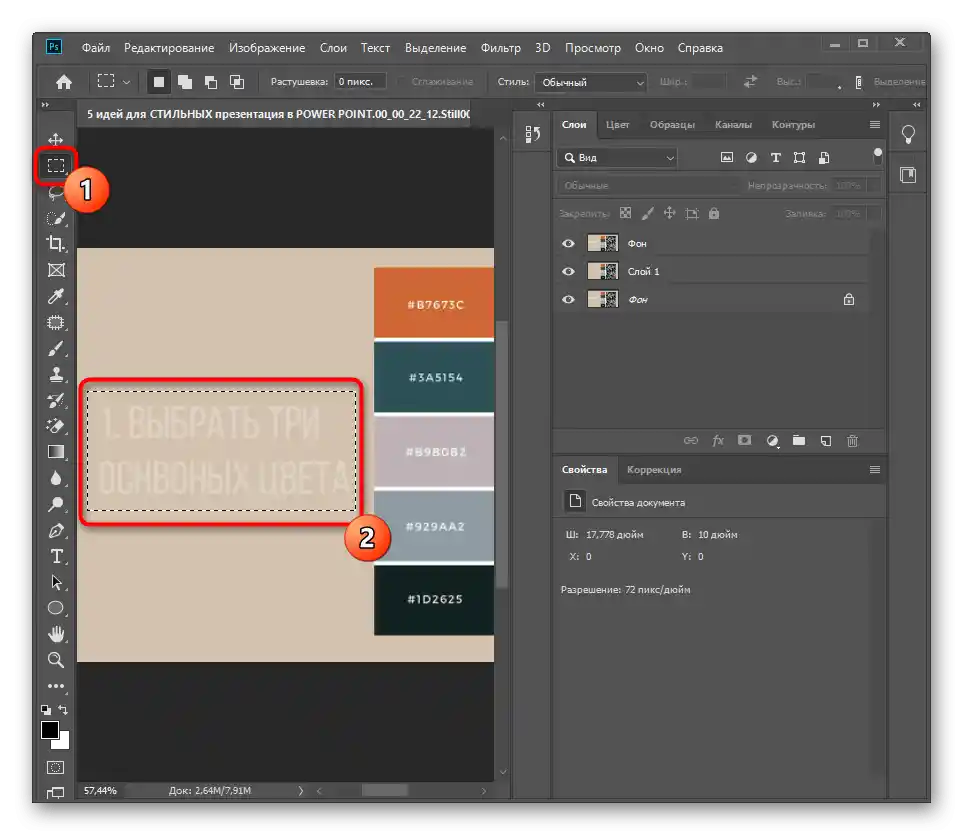
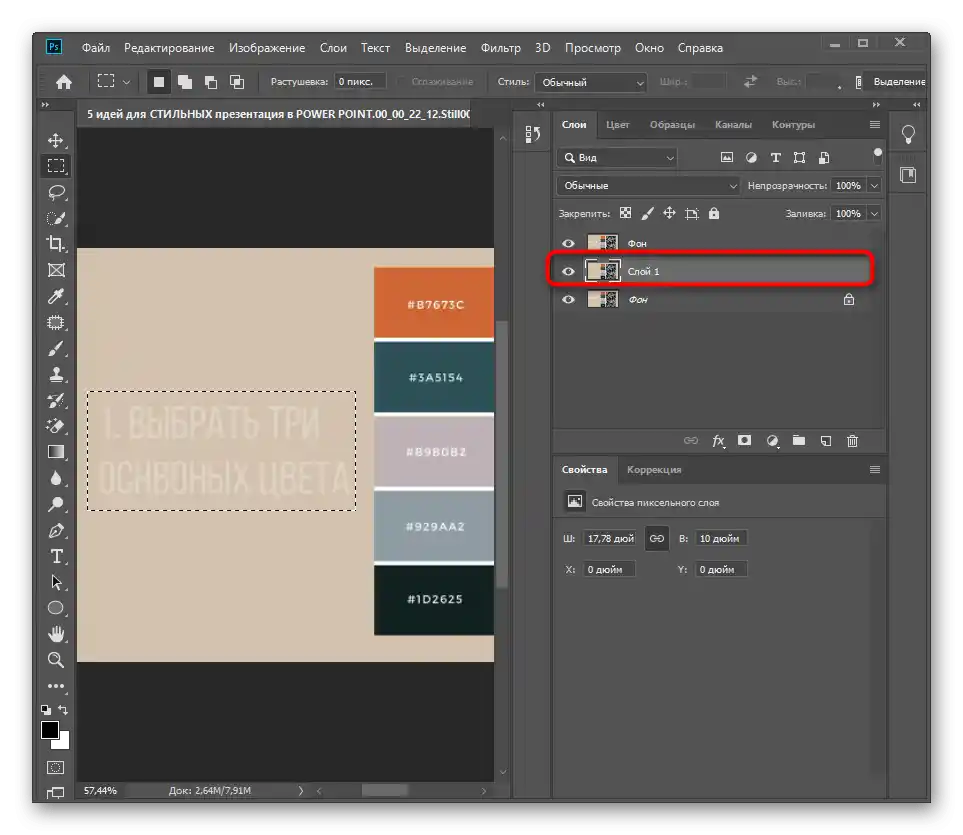
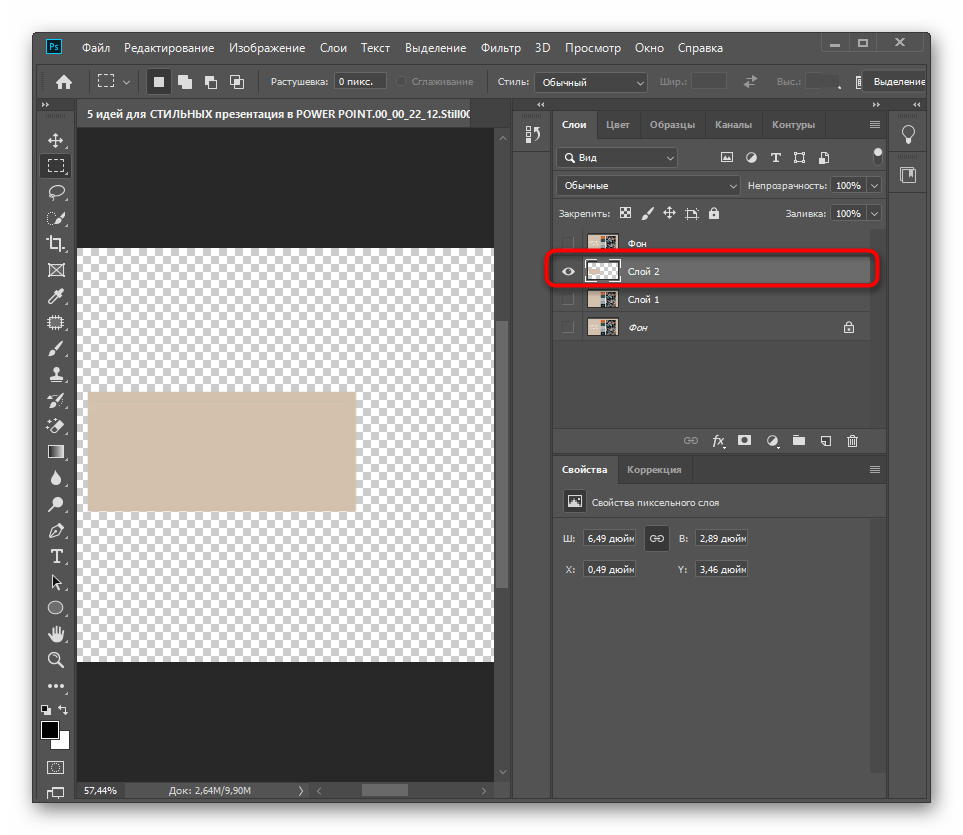
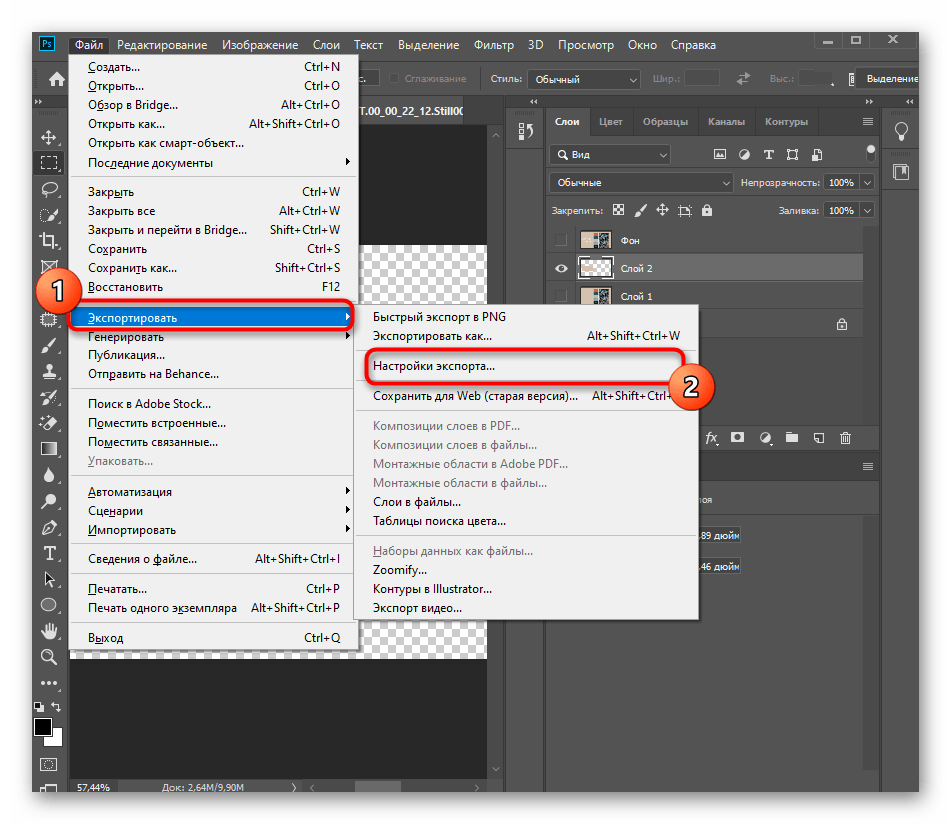
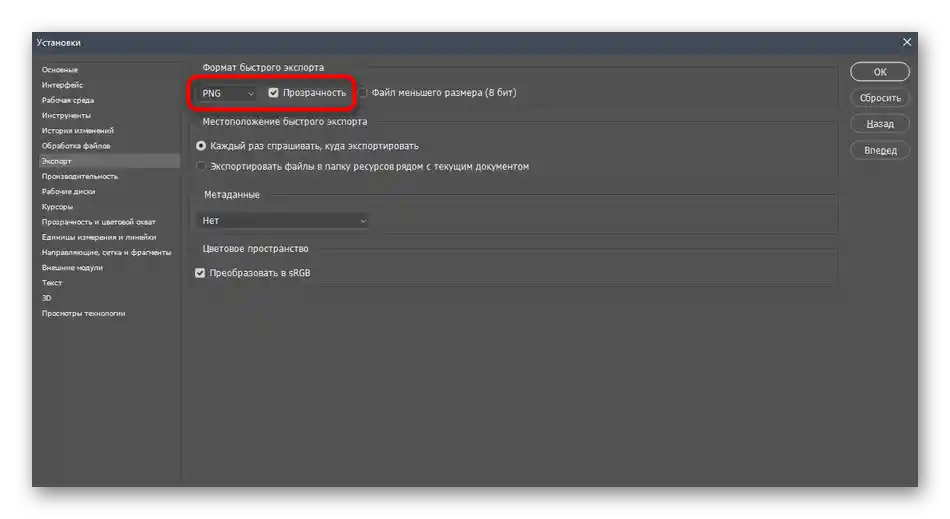
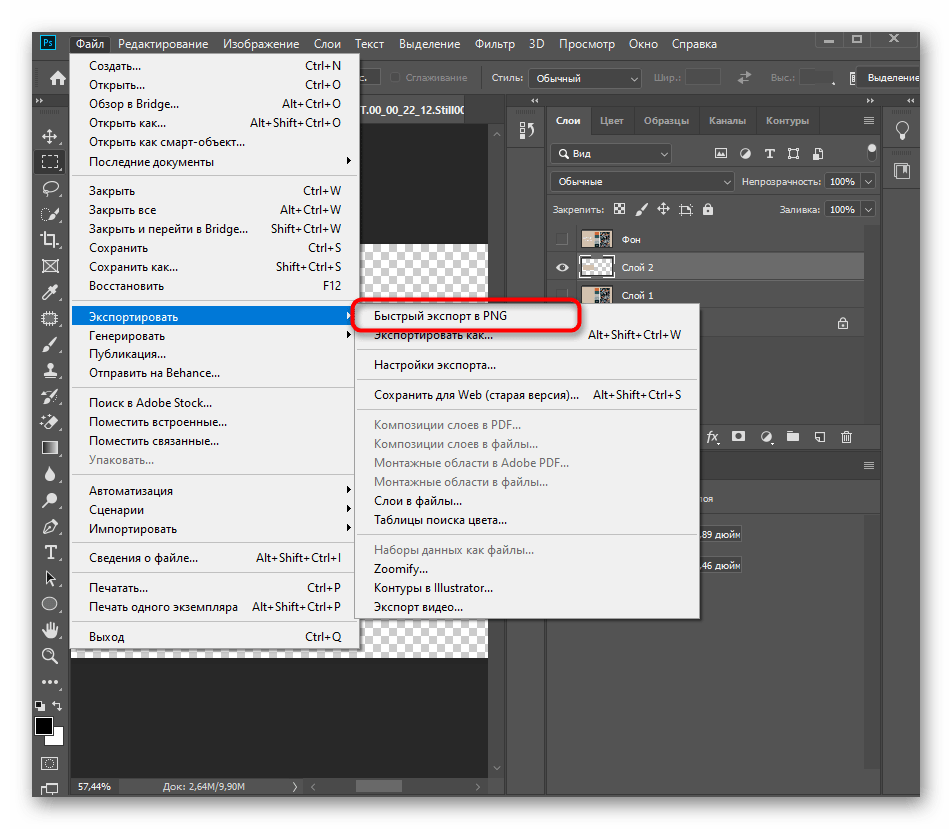
Krok 3: Pridanie záplaty na video
Zostáva vykonať najjednoduchšiu akciu — pridať záplatu na video. Na to sa opäť prepnite do video editora a presuňte obrázok na miesto v klipe, kde chcete odstrániť nadpis. Nezabudnite, že vrstva s obrázkom by mala byť umiestnená nad vrstvou s videom. Potom natiahnite dĺžku prehrávania obrázka na požadovanú vzdialenosť.
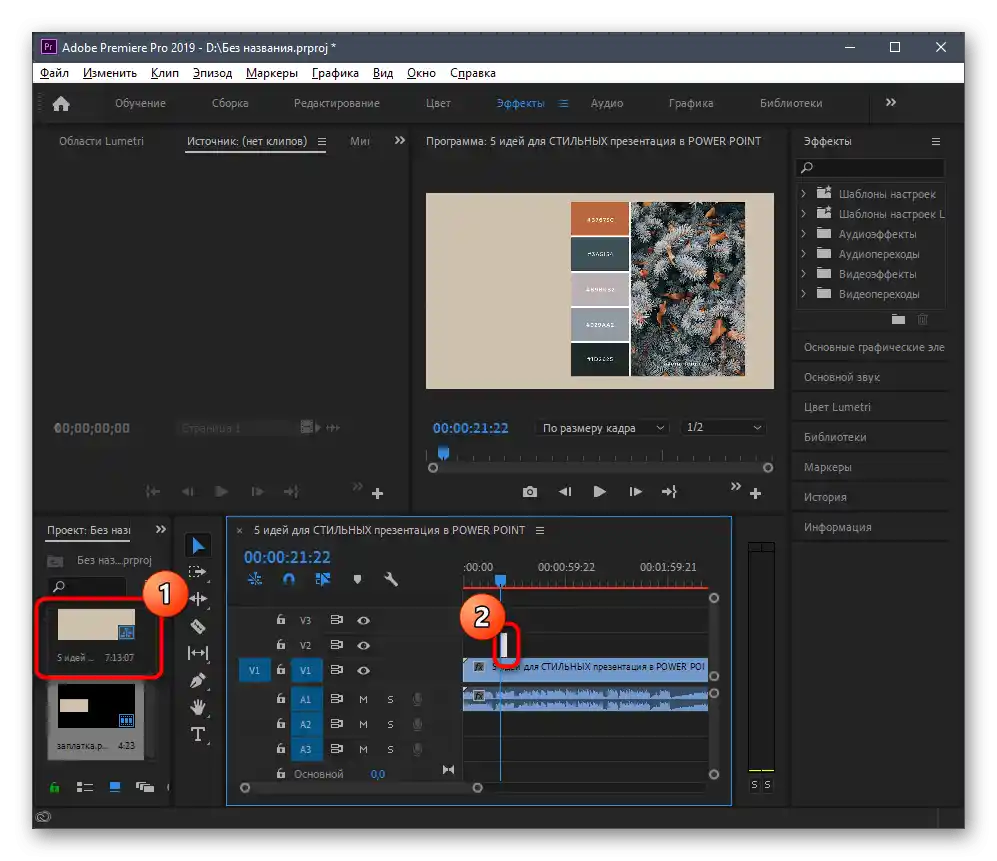
Použite okno náhľadu na kontrolu kvality prekrytia záplaty. Prehrajte klip a uistite sa, že vykonané zmeny nie sú viditeľné.
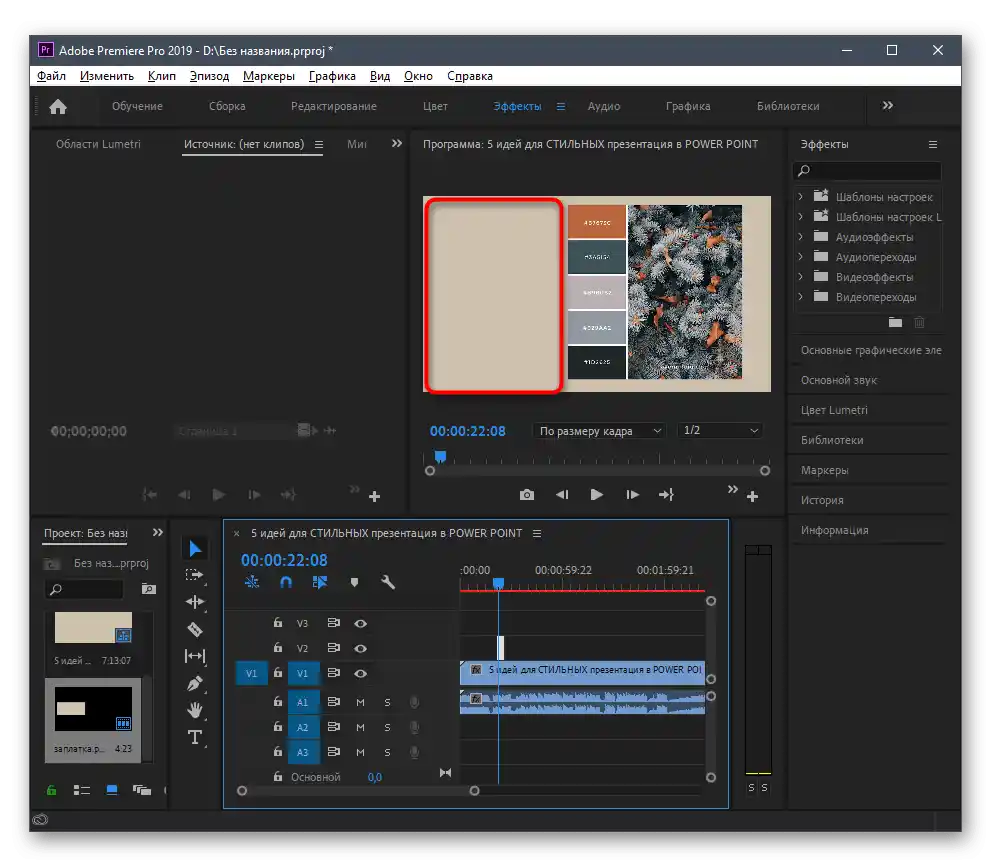
Ak aj vy používate Adobe Premiere Pro, využite návod podľa odkazu nižšie, aby ste sa oboznámili so správnym procesom ukladania hotového projektu.
Viac informácií: Ako uložiť video v Adobe Premiere Pro
Možnosť 2: Zmena mierky
Ďalšia možnosť sa hodí v prípadoch, keď sú na videu prekryté titulky, ktoré sa objavujú periodicky alebo sú stále prítomné.Zvyčajne sú umiestnené dole, takže nebude problém ich jednoducho orezať, zmenou mierky videa cez video editor.
Spôsob 1: Adobe Premiere Pro
Vyššie sme už rozoberali program Adobe Premiere Pro, preto začneme s ním. Na zmenu mierky videa v tomto softvéri je potrebné dvakrát kliknúť na video v okne náhľadu. Objaví sa rám, ktorý je potrebné presunúť tak, aby text zmizol z viditeľnej oblasti.
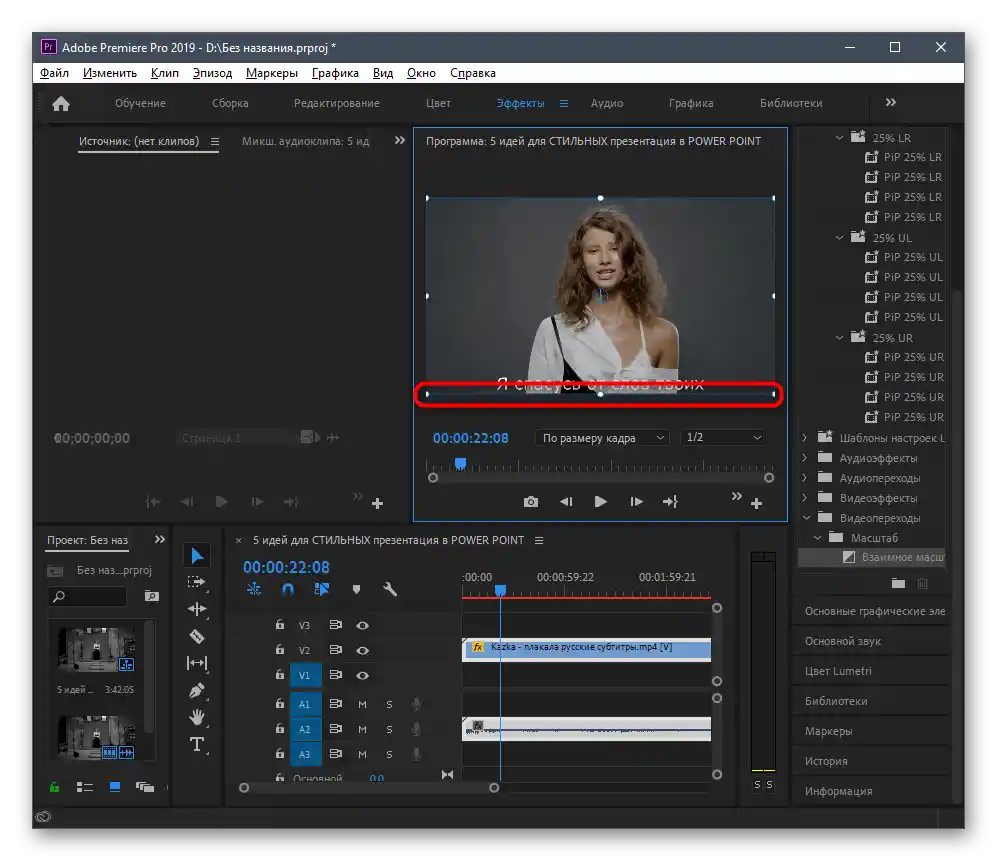
Na nasledujúcom snímku obrazovky vidíte, že hlavná časť videa zostala nezmenená a ani vrchné časti sa príliš nepoškodili, ale titulky sú teraz skryté. Aplikujte zmeny a prejdite k uloženiu projektu.
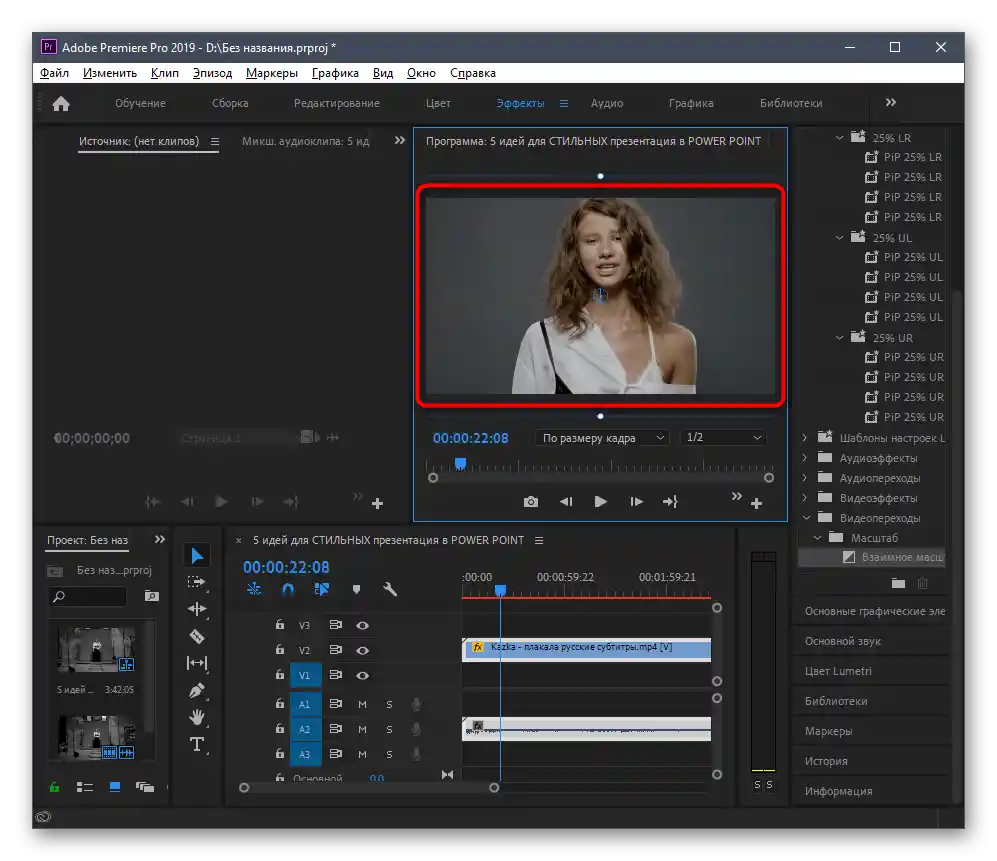
Spôsob 2: Filmora
Hlavná nevýhoda predchádzajúceho riešenia — platené rozšírenie, preto ako alternatívu odporúčame oboznámiť sa s Filmora. Bezplatná licencia tohto editora je úplne dostatočná na to, aby ste vykonali úpravy.
- Stiahnite si a zaregistrujte sa vo Filmora, aby ste mohli začať používať. Po spustení programu kliknite na uvedenú oblasť pre nahranie videa.
- Po pridaní do knižnice ho presuňte na časovú os, aby ste mohli začať interagovať.
- Nasaďte kurzor na panel "nástroje" a aktivujte funkciu "Orezanie a zmenšenie".
- Použite objavené čiary na zmenu mierky a nastavte ju tak, aby titulky zmizli z viditeľnej oblasti.
- Na snímke nižšie vidíte, že orezanie bolo vykonané iba zospodu a trochu po okrajoch, čo je spôsobené nastaveným rozlíšením rámu.
- Po dokončení kliknite na "Export" a vyberte miesto na počítači, kam uložiť hotové video.